光影魔术手怎样做那种重叠的拼图
来源:网络收集 点击: 时间:2024-05-12【导读】:
修图软件一般都是可以进行拼图操作的,光影魔术手软件也可以拼图,那么光影魔术手怎样做那种重叠的拼图呢?下面就来介绍一下用光影魔术手做重叠拼图的方法,希望对你有所帮助。工具/原料more软件版本:光影魔术手4.4.1.304操作系统:win7系统光影魔术手怎样做那种重叠的拼图1/6分步阅读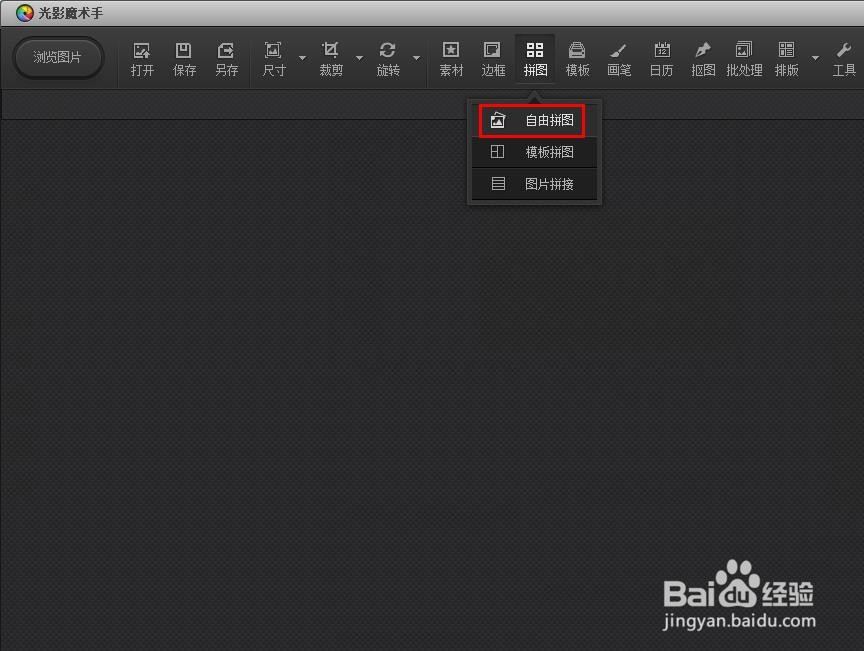 2/6
2/6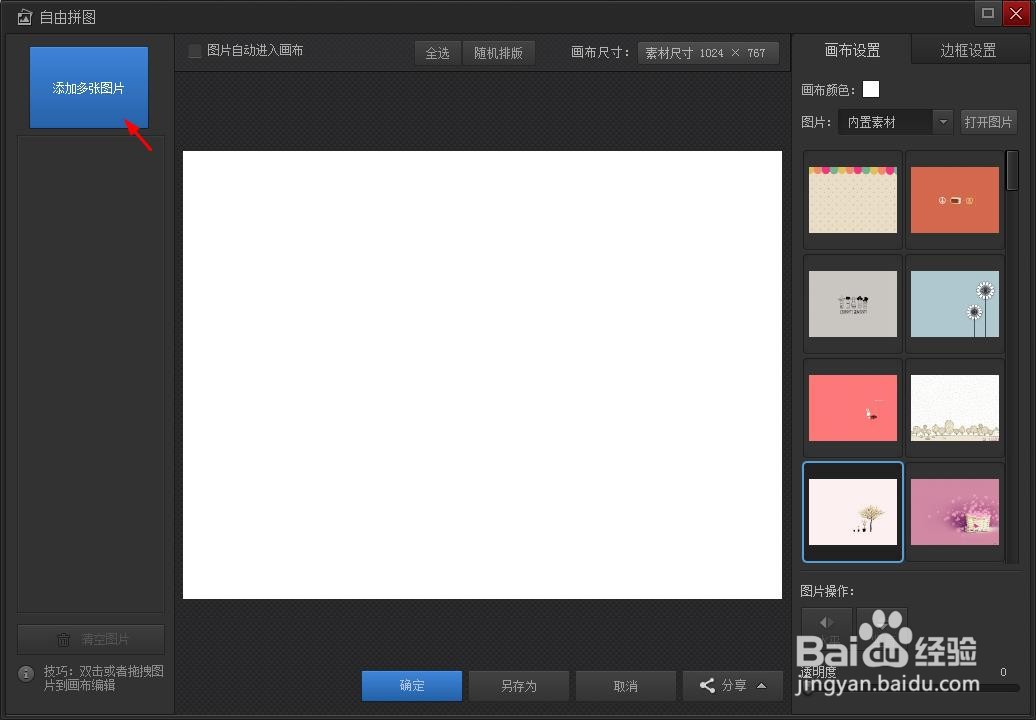 3/6
3/6
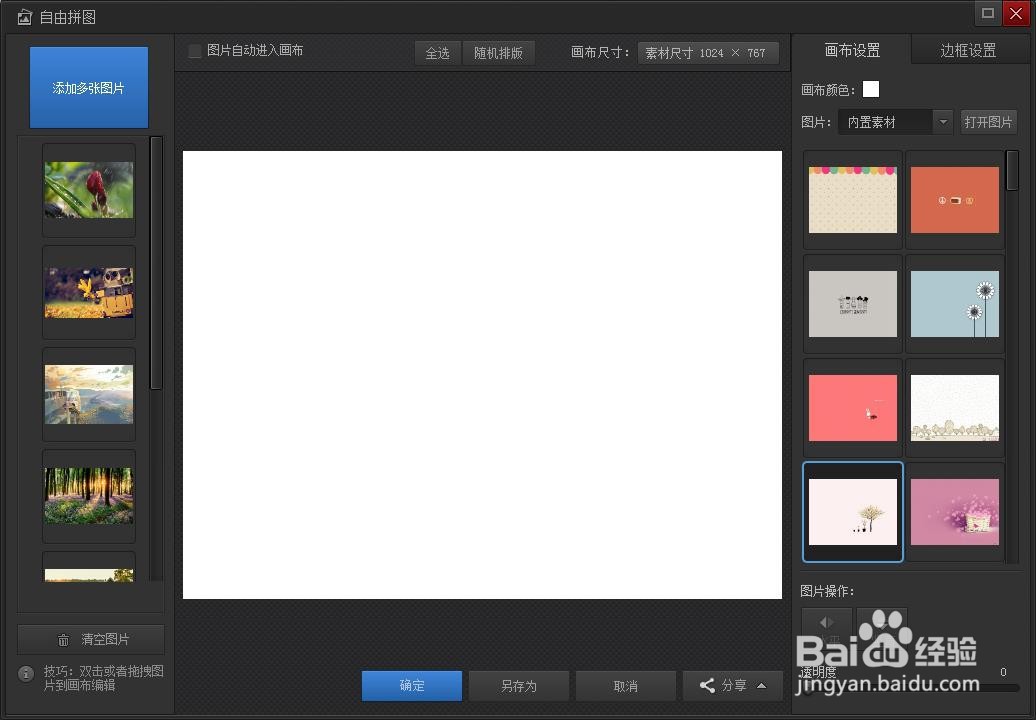 4/6
4/6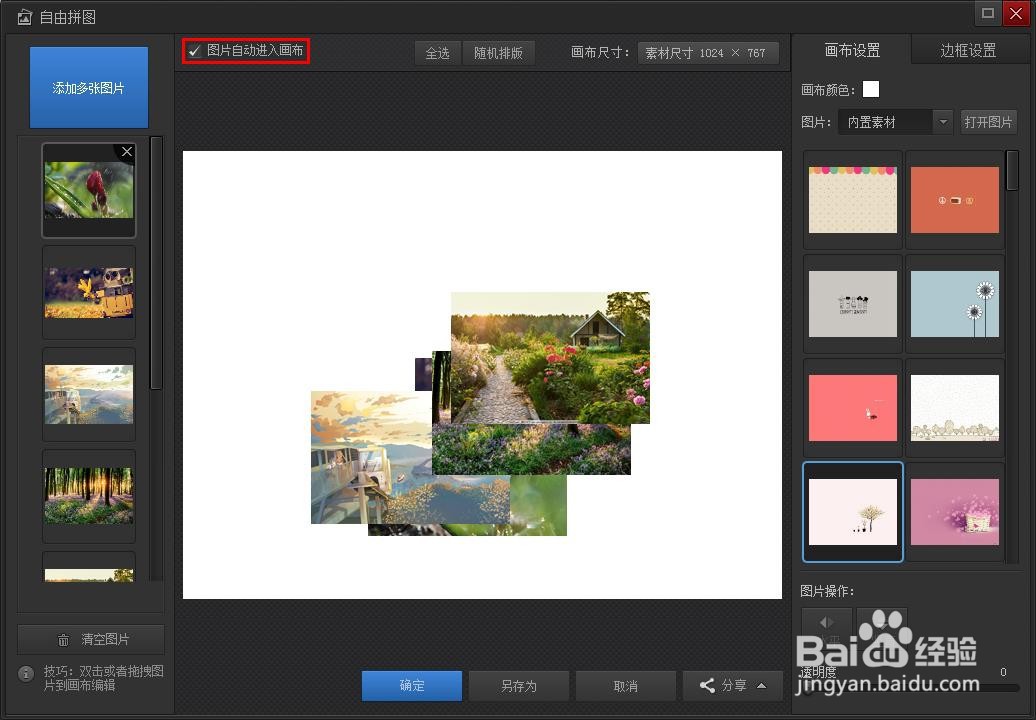 5/6
5/6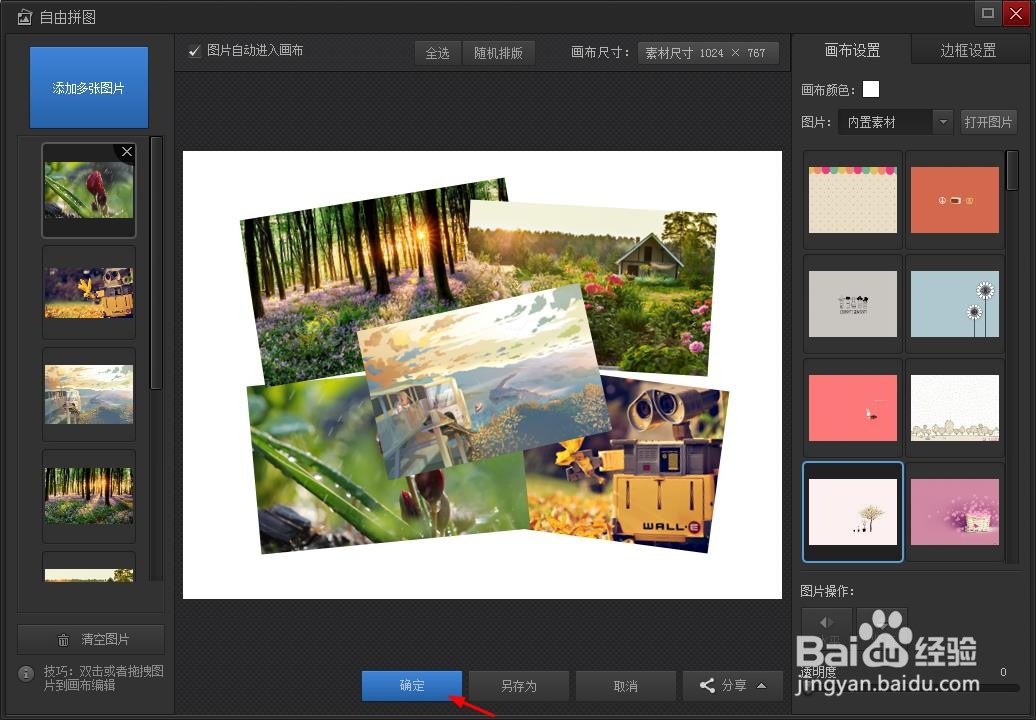 6/6
6/6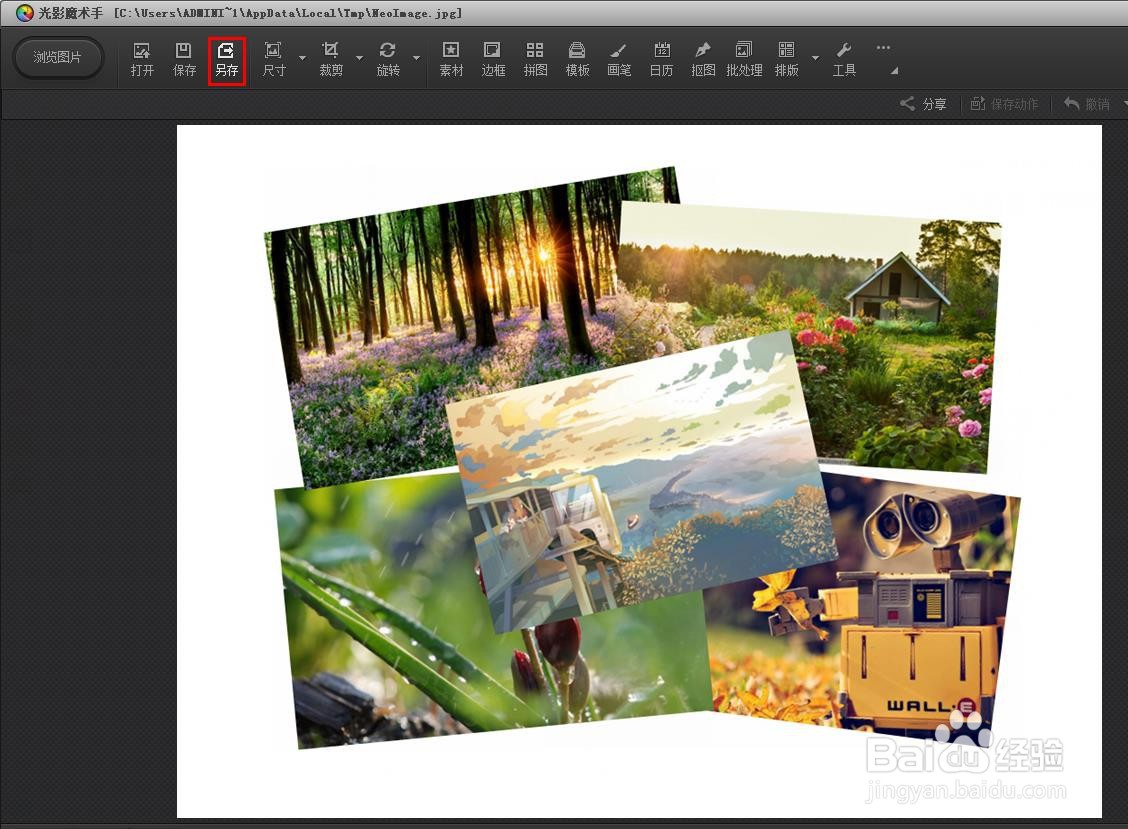
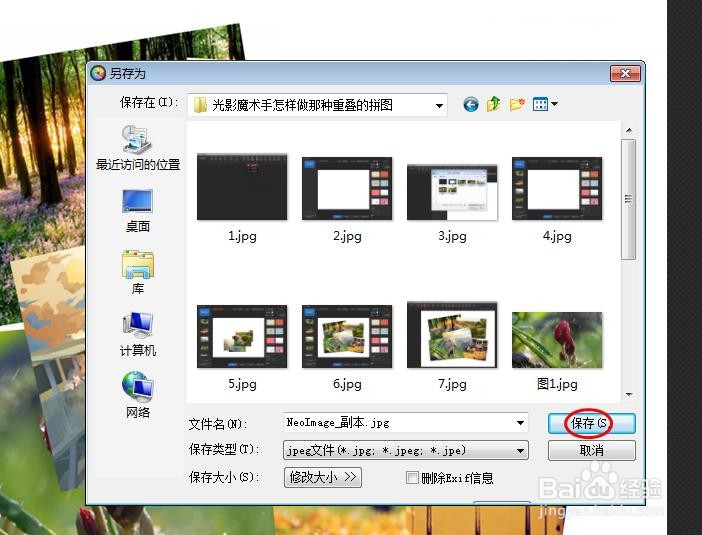 光影魔术手重叠的拼图拼图软件修图
光影魔术手重叠的拼图拼图软件修图
第一步:在光影魔术手软件中,选择菜单栏“拼图”中的“自由拼图”。
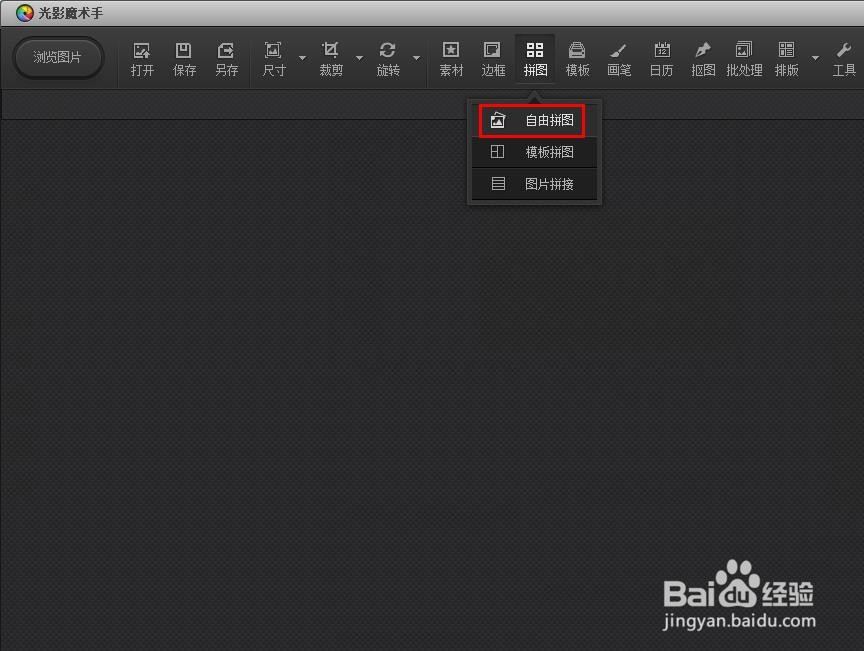 2/6
2/6第二步:在自由拼图界面中,单击选择左上角的“添加多张图片”按钮。
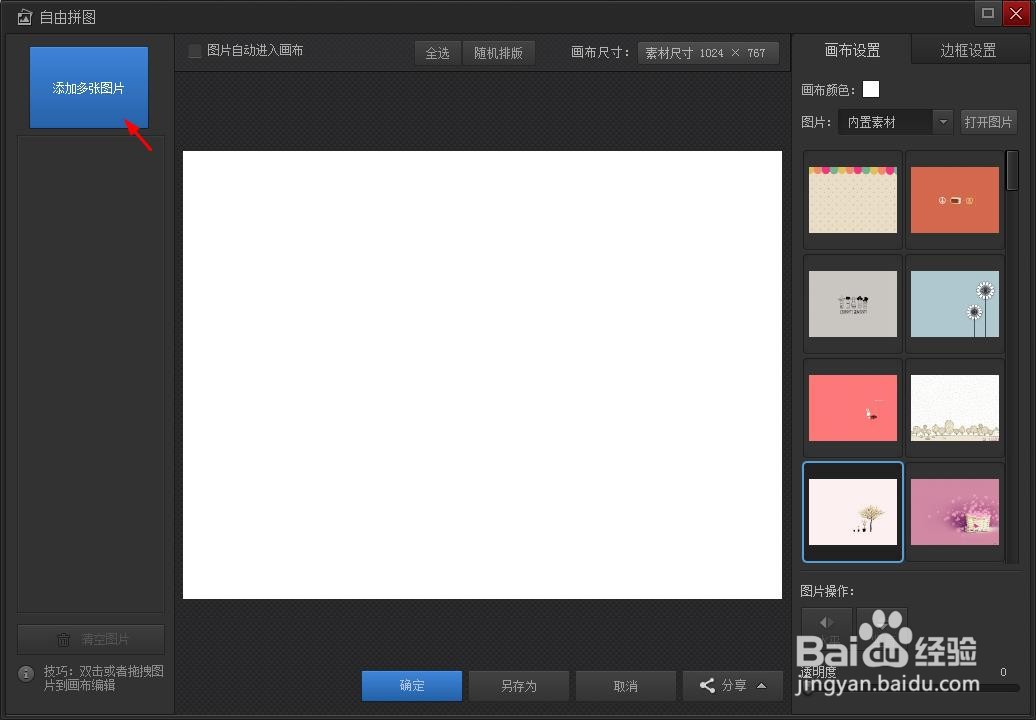 3/6
3/6第三步:在弹出的“打开”对话框中,选择所有要拼图的图片。

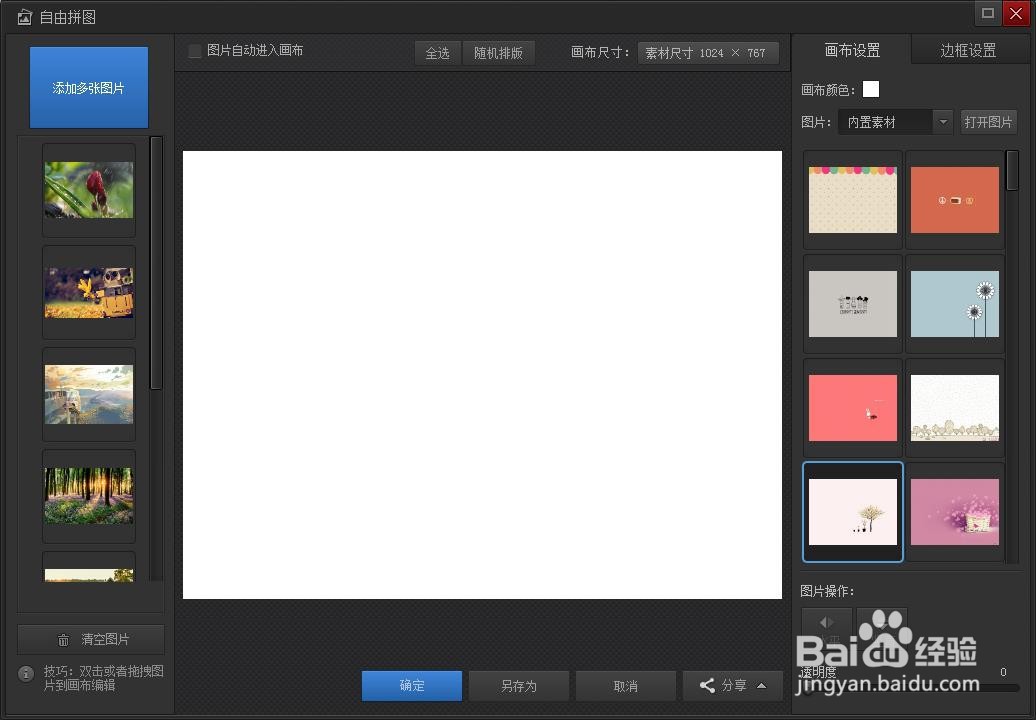 4/6
4/6第四步:在自由拼图界面中,勾选上“图片自动进入画布”,所有图片都被添加到画布中了。
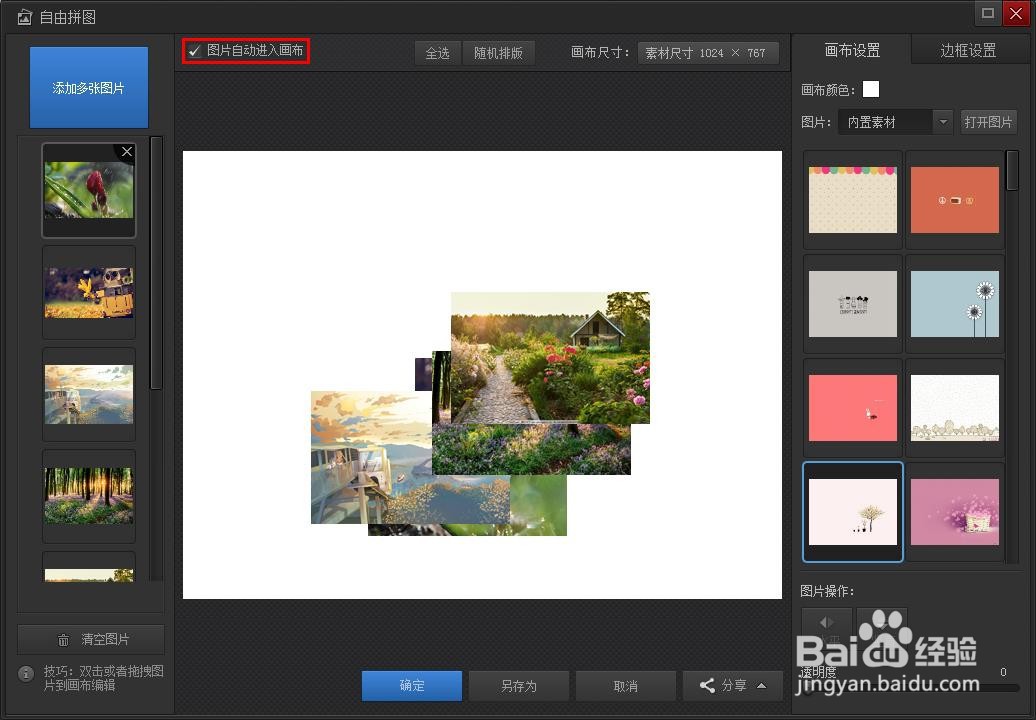 5/6
5/6第五步:将图片调整成合适的大小和位置,将图片按照需要重叠起来,并单击“确定”按钮。
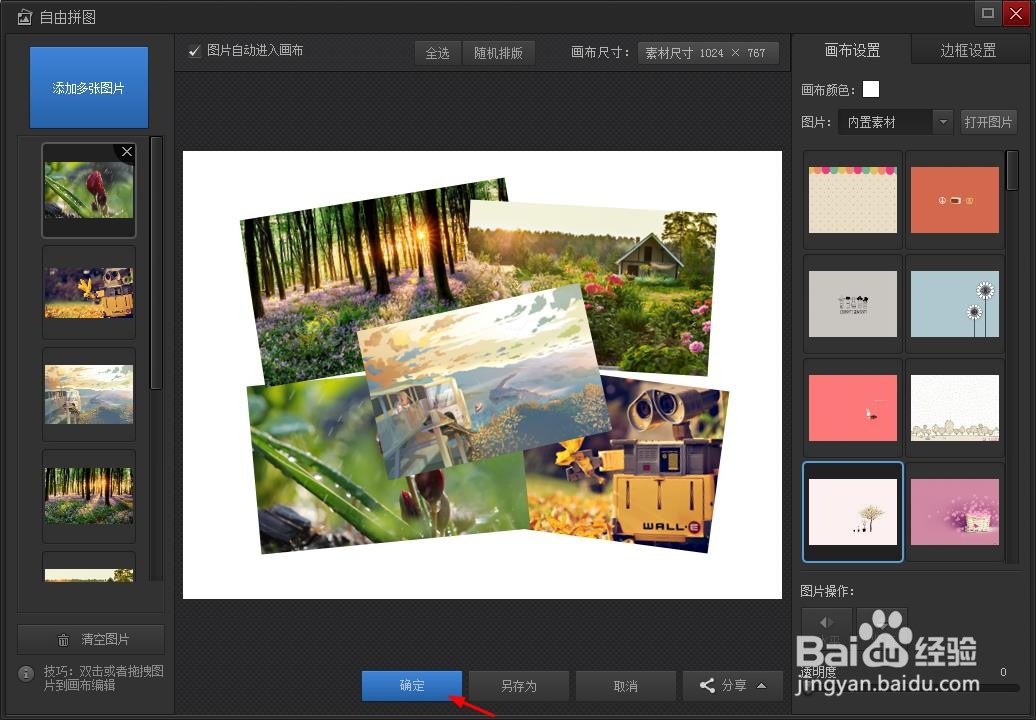 6/6
6/6第六步:重叠后的效果如下图所示,单击“另存”按钮,将图片保存。
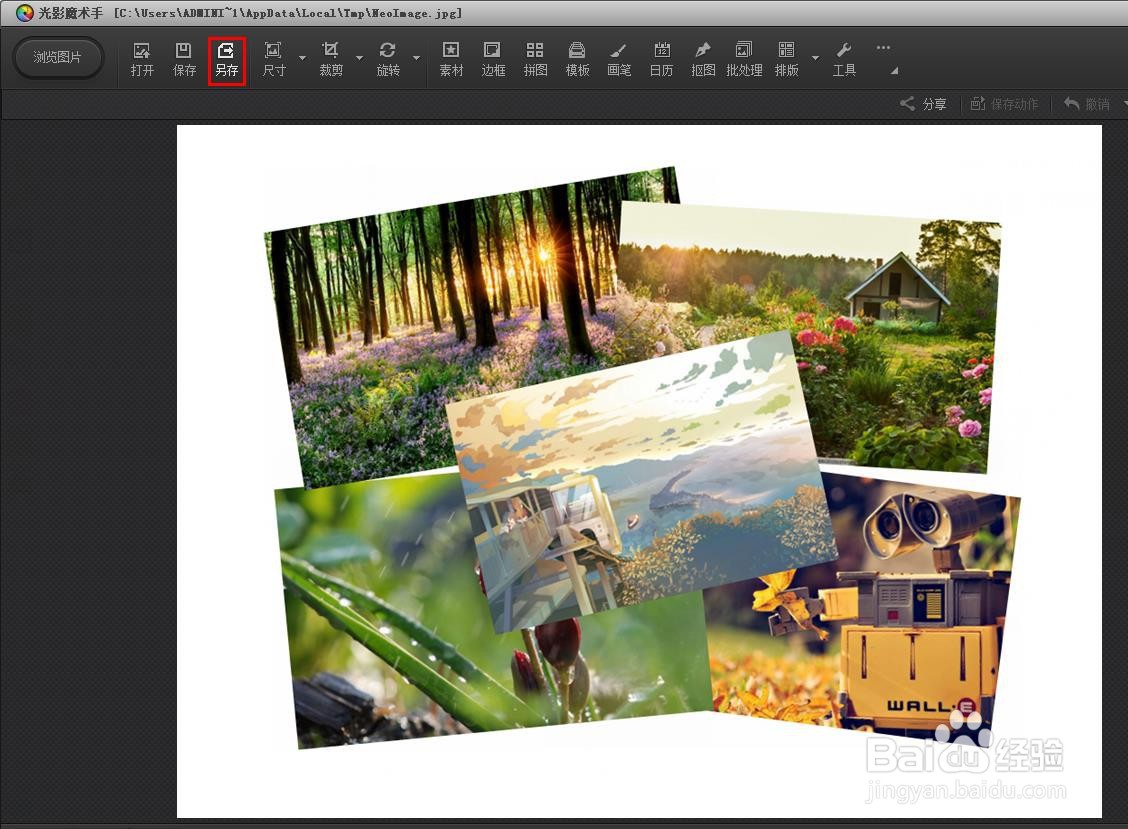
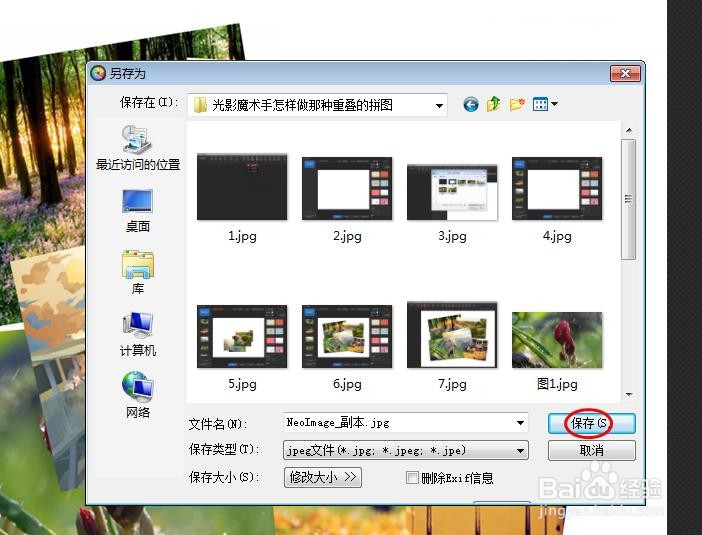 光影魔术手重叠的拼图拼图软件修图
光影魔术手重叠的拼图拼图软件修图 版权声明:
1、本文系转载,版权归原作者所有,旨在传递信息,不代表看本站的观点和立场。
2、本站仅提供信息发布平台,不承担相关法律责任。
3、若侵犯您的版权或隐私,请联系本站管理员删除。
4、文章链接:http://www.1haoku.cn/art_743977.html
上一篇:如何取消百度同步?
下一篇:酷狗音乐播放页显示小游戏入口怎么设置
 订阅
订阅